PraatMee
Presenteer ruimtelijke projecten als online kaartformulier waarin inwoners en betrokkenen direct, interactief kunnen reageren.
PraatMee
PraatMee is een online applicatie met een interactieve kaart waarmee inwoners kunnen reageren op ideeën en plannen in hun leefomgeving: snel, simpel en gebruiksvriendelijk.
Elk kaartproject in jouw GeoApps account kan als basis dienen voor een online PraatMee participatieproject. Dit geldt zowel voor de ingestelde kaartondergronden (bijvoorbeeld luchtfoto's of stratenplattegronden) als geconfigureerde kaartlagen en bijvoorbeeld ingeladen ontwerptekeningen. Ook eventueel ingestelde Information Overlays (bijvoorbeeld met tekst en/of afbeeldingen over jouw project) kunnen als knoppen in PraatMee getoond worden.
Voor meer informatie over PraatMee kun je contact met ons opnemen. Direct, of via www.praatmee.nl!
PraatMee
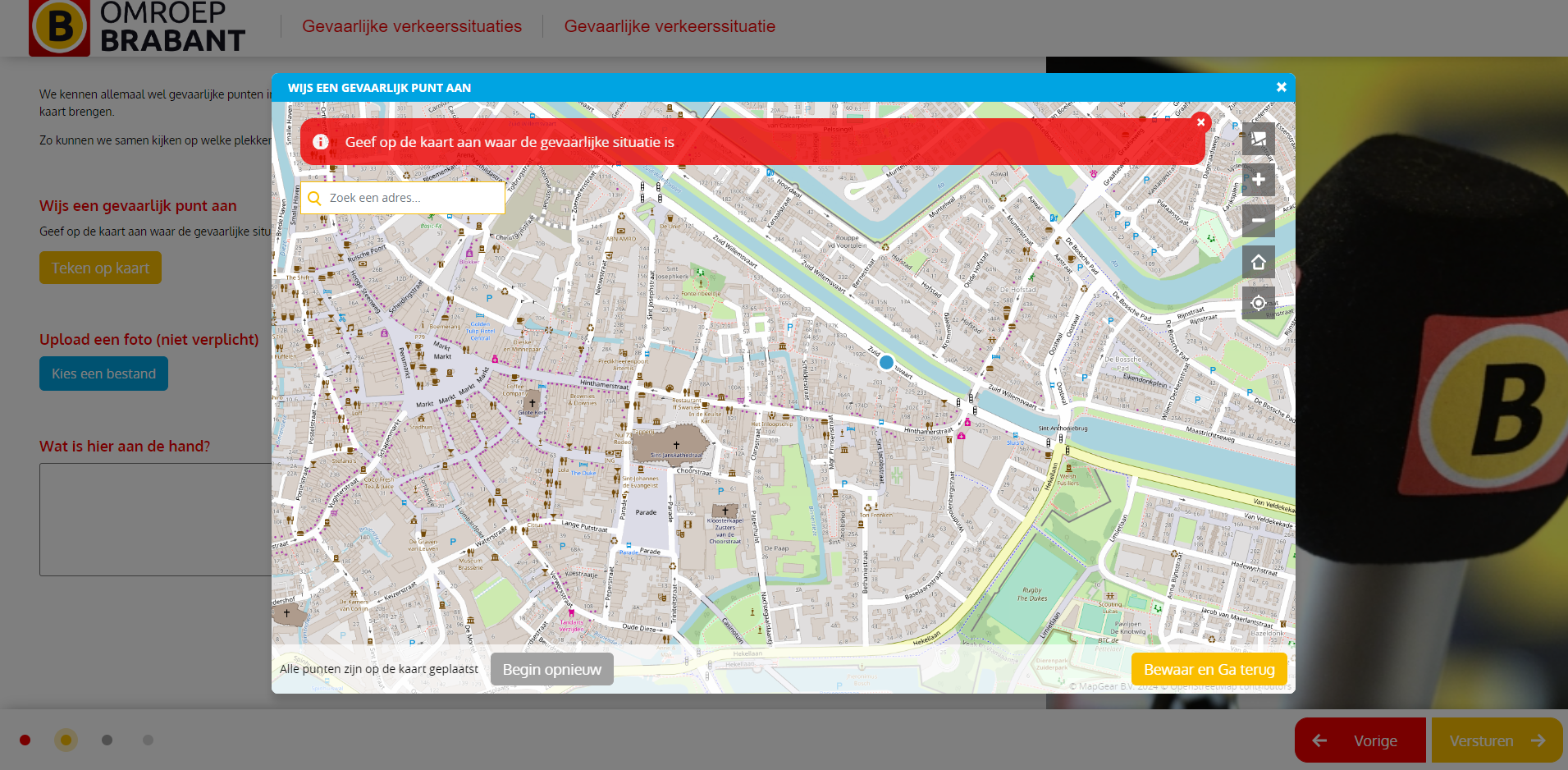
Met een PraatMee-formulier laat je inwoners en betrokkenen reageren op de kaart
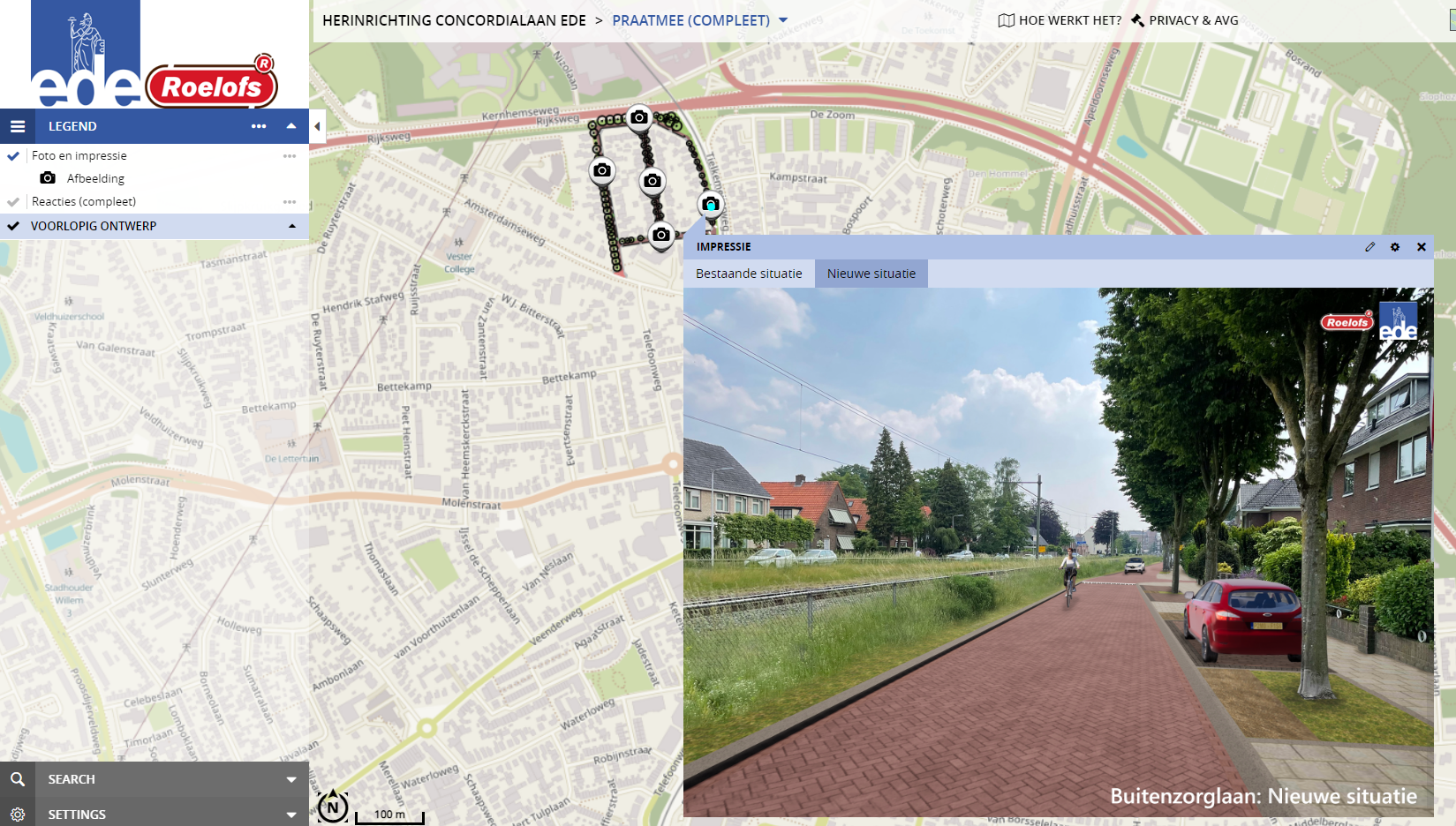
In PraatMee kun je ook je eigen ontwerpen inladen.
Reacties in kaart
Alle feedback die door gebruikers van PraatMee wordt ingevoerd, komt terecht in jouw GeoApps kaartproject. Hier kun je dus eenvoudig de resultaten filteren (bijvoorbeeld op onderwerp), analyseren als interactieve kaartlaag of downloaden als Excel-bestand of GIS-bestand.
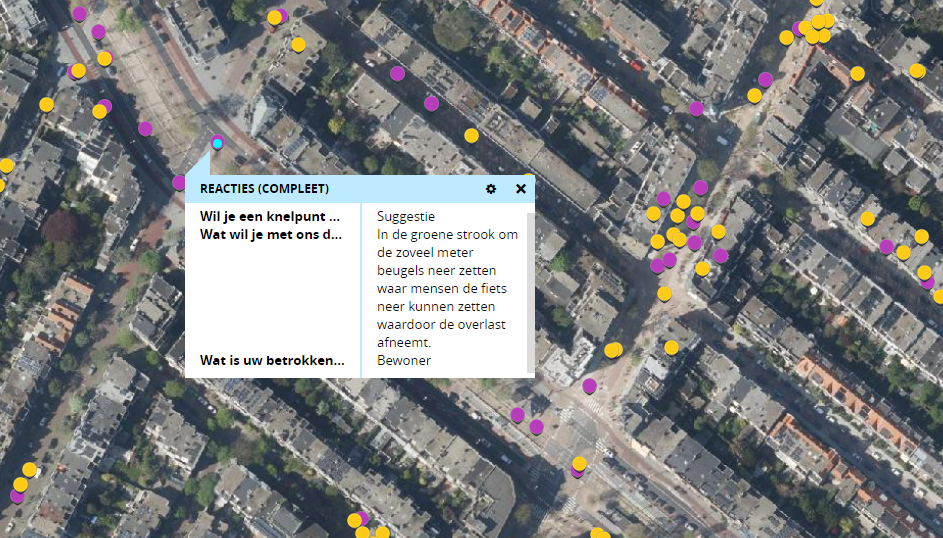
Reacties in Dashboard
De data kan tevens worden gebruikt als interactief Dashboard.
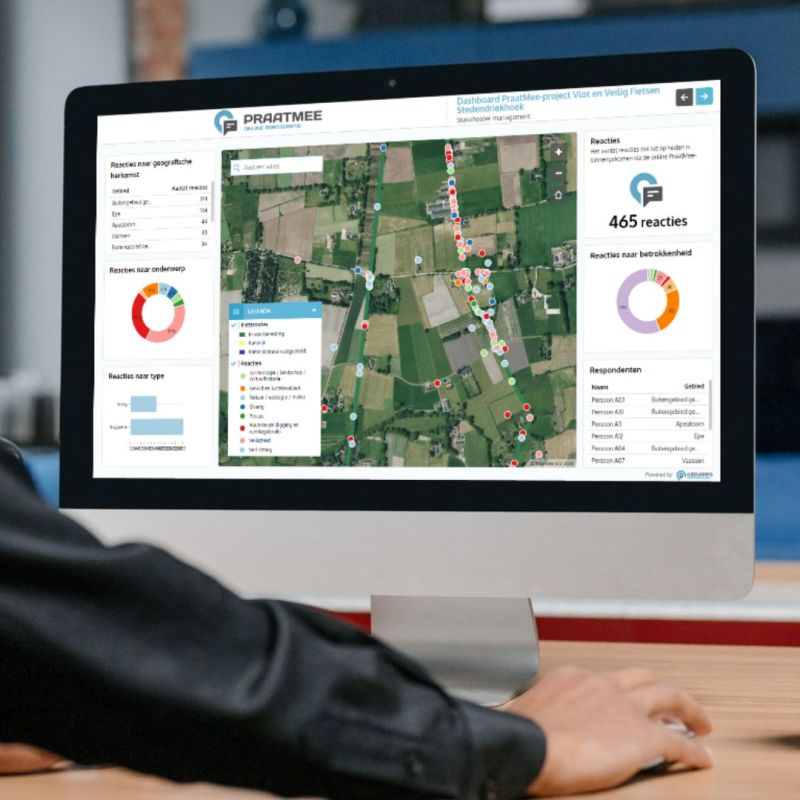
Updated 4 months ago